Comment Supprimer les Décimales dans Excel et Google Sheets
Written by
Reviewed by
Ce tutoriel explique comment supprimer les décimales dans Excel et Google Sheets.
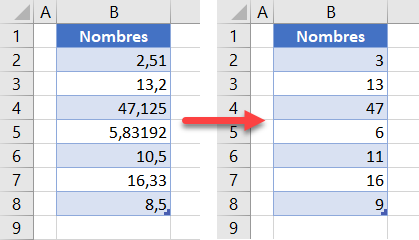
Supprimer les Décimales à l’Aide de la Mise en Forme des Cellules
Supposons que l’ensemble de données suivant contienne des nombres décimaux.
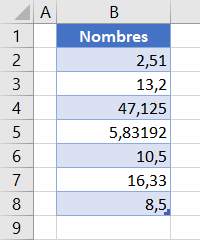
Pour supprimer les décimales par mise en forme, procédez comme suit :
- Sélectionnez la plage contenant des nombres décimaux (B2:B8), cliquez avec le bouton droit de la souris sur la zone sélectionnée et choisissez Formater les cellules.
Vous pouvez également aller dans l’onglet Accueil du ruban et cliquer sur l’icône Format de nombre dans le coin inférieur droit du groupe Nombre.
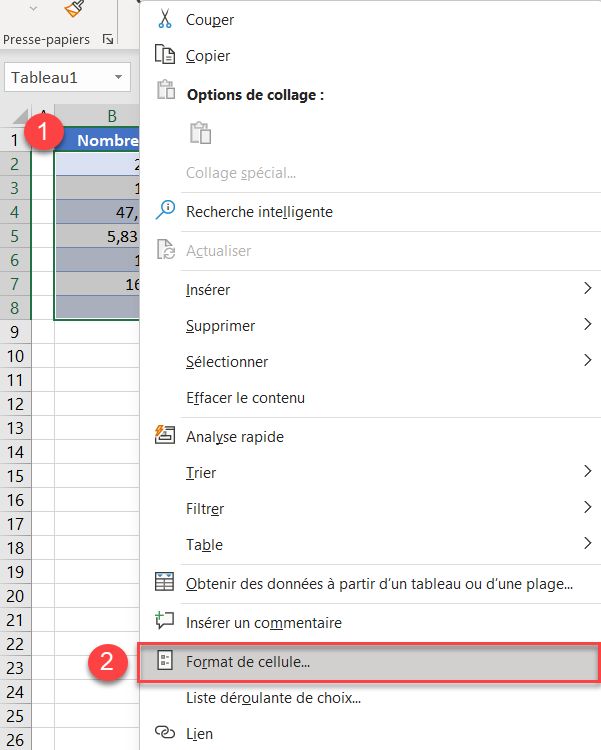
- Dans la fenêtre Format de cellule, accédez à la catégorie Nombre, définissez 0 décimale et cliquez sur OK.
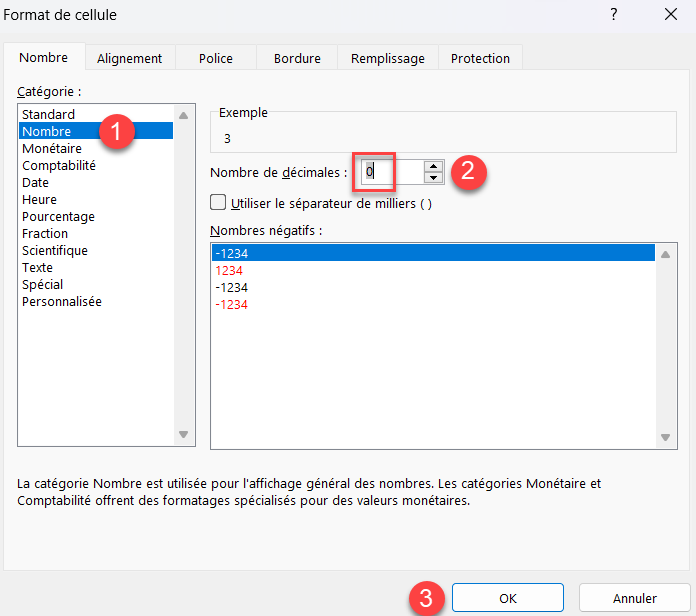
Tous les nombres sont ainsi arrondis à l’unité la plus proche.
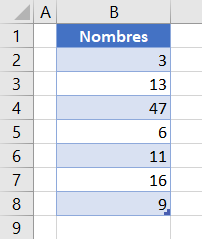
Supprimer les Décimales sans Arrondir
Si vous souhaitez simplement supprimer les décimales sans les arrondir, utilisez la fonction TRUNC
- Créez une colonne supplémentaire et, dans la cellule C2, entrez la formule:
=TRONQUE(B2)
- Appliquez la formule à la dernière ligne contenant des données (ligne 8).
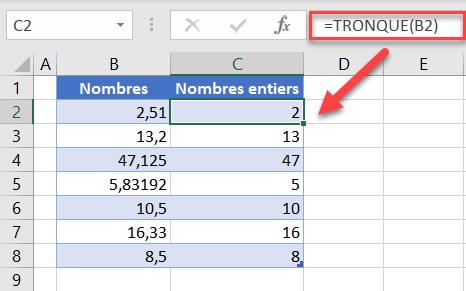
Comme vous pouvez le constater, les décimales sont maintenant tronquées (et non arrondies) par rapport au nombre original, et vous obtenez des nombres entiers sans aucun reste décimal.
Arrondir pour Supprimer les Décimales
Vous pouvez également supprimer les décimales et obtenir des nombres arrondis. Pour ce faire, utilisez la fonction ARRONDI avec zéro décimale.
- Dans la cellule C2, entrez la formule:
=ARRONDI(B2;0)
- Appliquez la formule à la dernière ligne contenant des données (ligne 8).
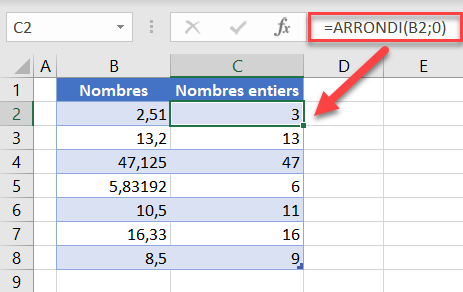
Vous pouvez également utiliser la fonction ENT (qui arrondit les décimales à un nombre entier), ARRONDI.SUP ou ARRONDI.INF
Suppression des Décimales à l’Aide de la Mise en Forme des Cellules dans Google Sheets
- Sélectionnez la plage de nombres décimaux (B2:B8) et, dans le Menu, sélectionnez Format > Nombre > Format numérique personnalisé.
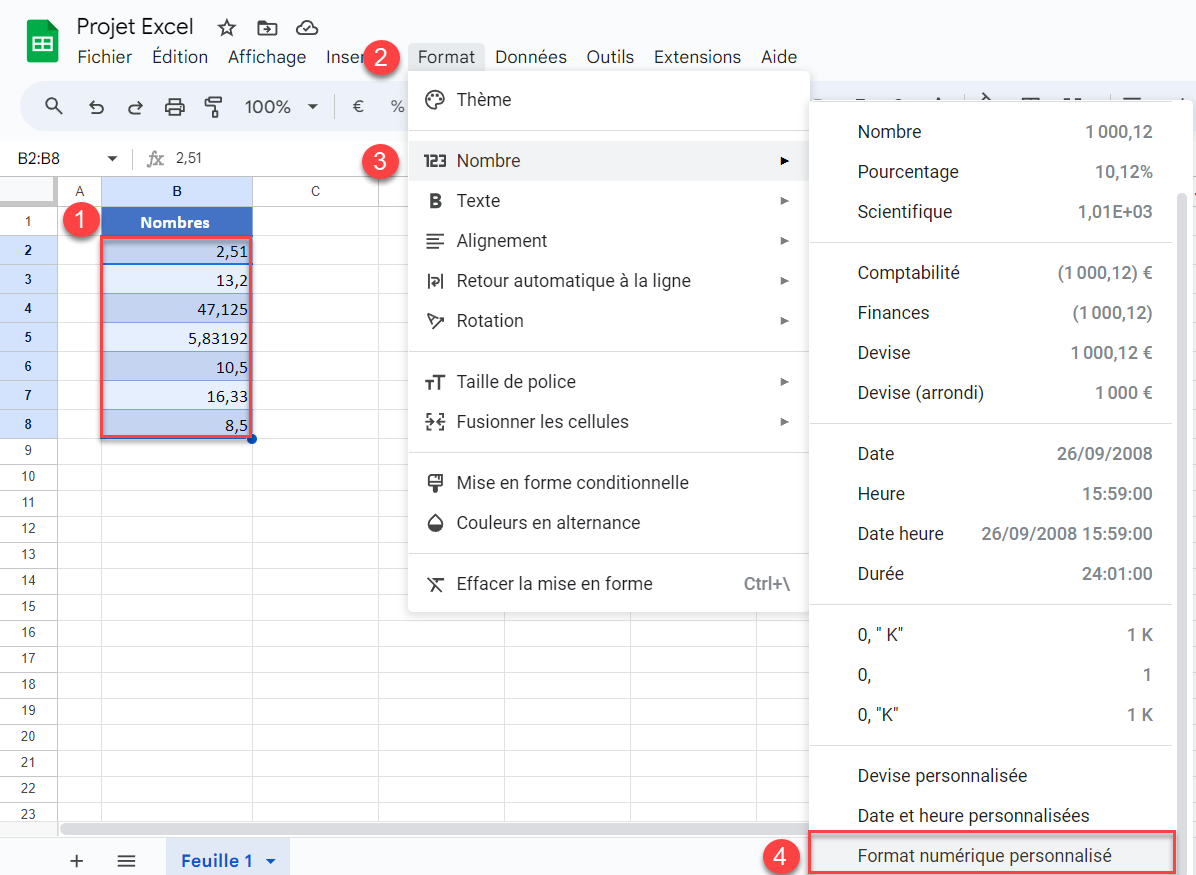
- Dans la fenêtre Format numérique personnalisés entrez 0 pour les nombres entiers et cliquez sur OK.
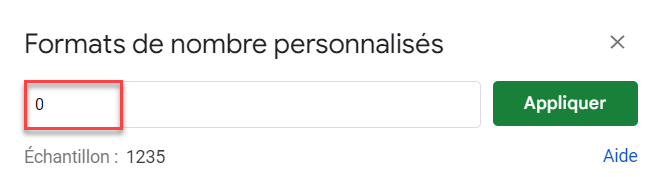
Tous les nombres sont alors arrondis au nombre entier le plus proche.
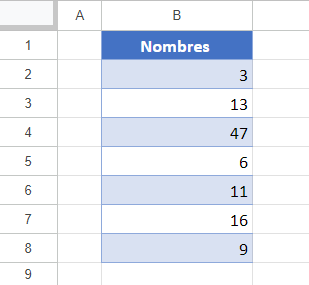
Remarque : Comme dans Excel, vous pouvez également utiliser des fonctions
- ARRONDI
- TRONQUE – pour supprimer les décimales sans arrondir
- ENT, ARRONDI.SUP, ARRONDI.INF – pour supprimer les décimales et arrondir un nombre

